Jak odzyskać dostęp do dysku twardego, naprawić błąd uniemożliwiający otwarcie dysku twardego

W tym artykule pokażemy Ci, jak odzyskać dostęp do dysku twardego w przypadku awarii. Sprawdźmy!
Zazwyczaj, gdy zachodzi potrzeba przesłania danych między dwoma komputerami, wybieramy narzędzie pośredniczące, takie jak dysk USB lub przenośny dysk twardy. Można również skorzystać z Internetu. Co jednak zrobić, jeżeli nie masz dostępu do portu USB i połączenie sieciowe zostanie przerwane? Nie martw się. W poniższym artykule pokażemy Ci, jak udostępniać dane między dwoma komputerami za pośrednictwem sieci LAN ( systemu sieciowego służącego do łączenia komputerów znajdujących się w niewielkiej odległości) .
Kiedy powinienem użyć kabla LAN?
Użycie kabli Ethernet ułatwia przesyłanie danych i zwiększa prędkość przesyłu. Najtańszy kabel CAT5e obsługuje prędkość do 1000 Mb/s. Dla porównania, USB 2.0 obsługuje prędkości do 480 Mb/s. Dlatego oczywistym wyborem jest przesyłanie danych przez sieć Ethernet.
Zalety kabli LAN w porównaniu z innymi opcjami
Główną zaletą korzystania z metody kabla Ethernet jest szybsza prędkość przesyłu danych, co najmniej szybsza niż w przypadku zwykłego dysku flash i Wi-Fi. Jeśli musisz przesłać dużą ilość danych, najlepszym rozwiązaniem będzie użycie kabla Ethernet. Proces ten przetestowano we wszystkich głównych wersjach systemu Windows, w tym Windows 7, 8 i 10.
Udostępnianie plików pomiędzy dwoma komputerami za pomocą kabla LAN
Krok 1: Połącz oba komputery kablem LAN
Połącz oba komputery kablem LAN. Można użyć kabla typu crossover lub kabla Ethernet.
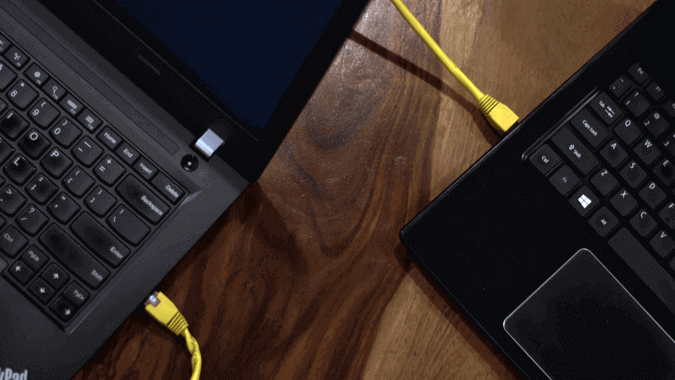
Krok 2: Włącz udostępnianie sieciowe na obu komputerach
Na ekranie pulpitu kliknij prawym przyciskiem myszy ikonę Sieć na pasku zadań, a następnie kliknij polecenie Otwórz Centrum sieci i udostępniania.
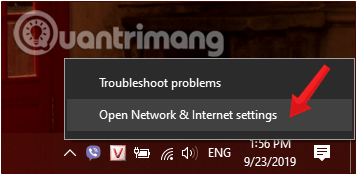
Następnie na ekranie pojawi się nowe okno, w którym należy spojrzeć na lewą ramkę i kliknąć Zmień zaawansowane ustawienia udostępniania.
W nowych wersjach systemu Windows 10 po wybraniu opcji Otwórz Centrum sieci i udostępniania w kroku 1 zostanie wyświetlone okno ustawień systemu Windows , a następnie kliknij opcję Centrum sieci i udostępniania > Zmień zaawansowane ustawienia udostępniania.
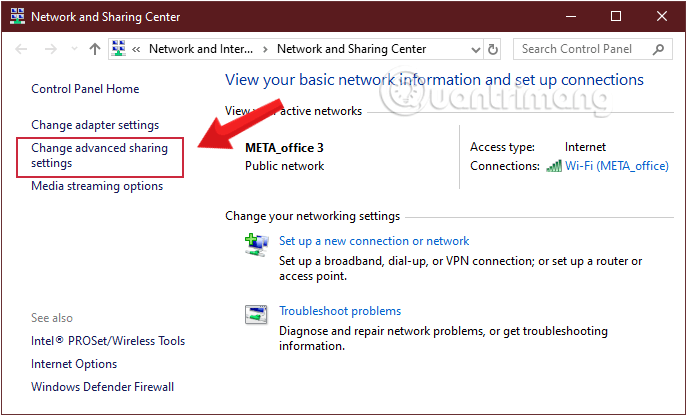
Tutaj zobaczysz 3 opcje sieciowe: Publiczna, Prywatna i Cała sieć . Wybierz opcję Wszystkie sieci.
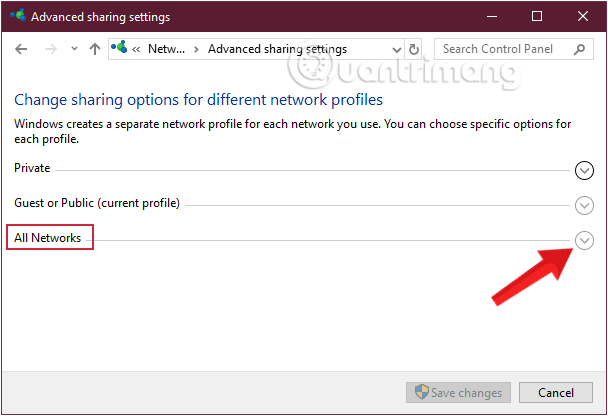
Wybierz opcje pokazane poniżej, aby inne komputery mogły odbierać Twoje dane za pomocą kabla LAN, a następnie kliknij przycisk Zapisz zmiany.
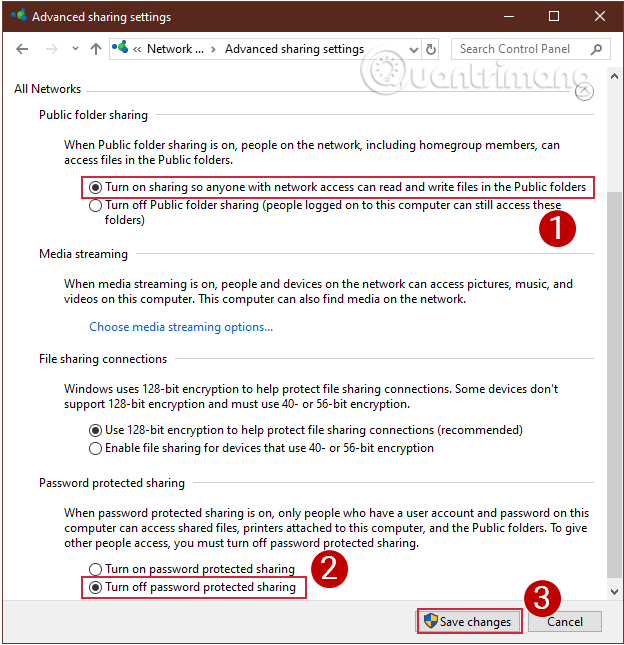
Uwaga: Wykonaj tę czynność na obu komputerach, które mają przesyłać między sobą dane.
Krok 3: Skonfiguruj statyczny adres IP
Teraz, gdy włączyłeś udostępnianie sieciowe na obu komputerach, podłączmy je do tej samej sieci. Zrobimy to poprzez ustawienie statycznego adresu IP. Podobnie jak w poprzednim kroku, musisz wykonać tę czynność na obu komputerach.
Przejdź do okna Centrum sieci i udostępniania , kliknij sieć, do której jesteś podłączony i wybierz Właściwości.
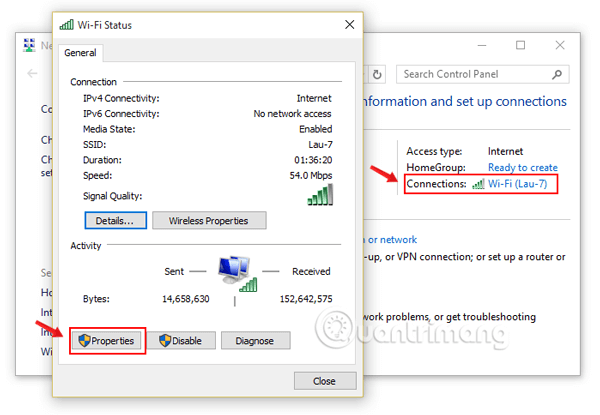
Następnie na ekranie pojawi się nowe okno dialogowe, w którym należy kliknąć na Protokół internetowy w wersji 4 (TCP/IPv4) , a następnie wybrać Właściwości.
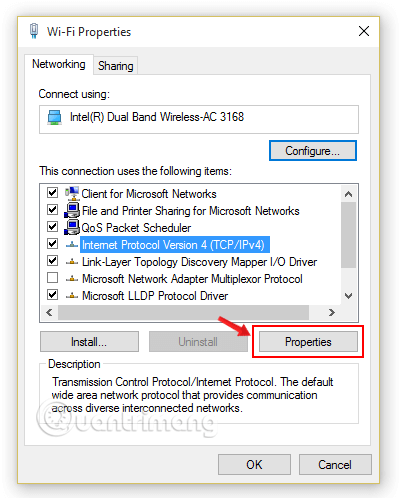
Tutaj musisz skonfigurować dwa komputery z różnymi ustawieniami IP.
W przypadku komputera 1 wybierz wiersz Użyj następującego adresu IP i wypełnij następujące parametry:
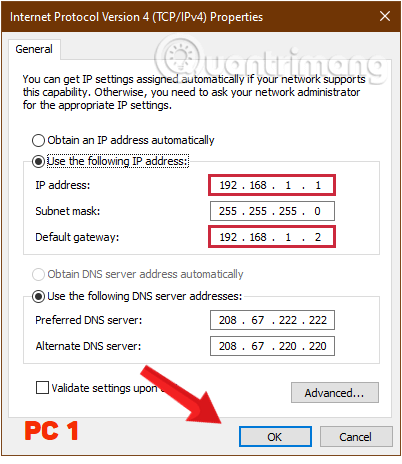
Na drugim komputerze wykonaj te same czynności, zmieniając jednak wartości adresu IP i bramy domyślnej.
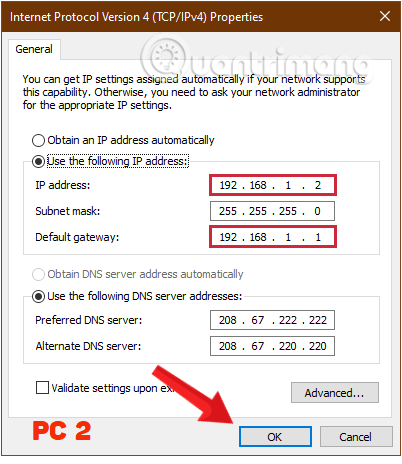
Po wykonaniu tej czynności kliknij OK i gotowe.
Następnie otwórz Eksplorator plików Windows i kliknij kartę Sieć po lewej stronie okna.
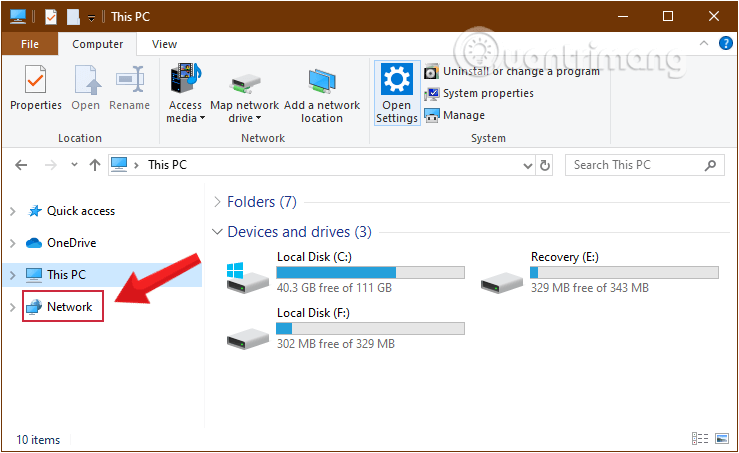
Jeśli konfiguracja przebiegła prawidłowo, obydwa komputery powinny pojawić się w oknie Sieć na obu komputerach.
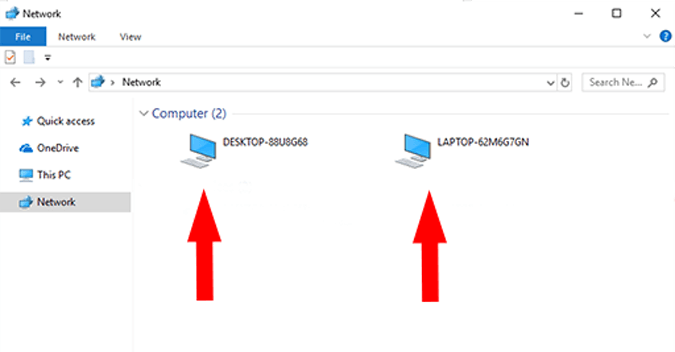
Krok 4: Udostępnij folder
Kliknij prawym przyciskiem myszy dane, którymi chcesz się podzielić, i wybierz Udostępnij > Określonym osobom...
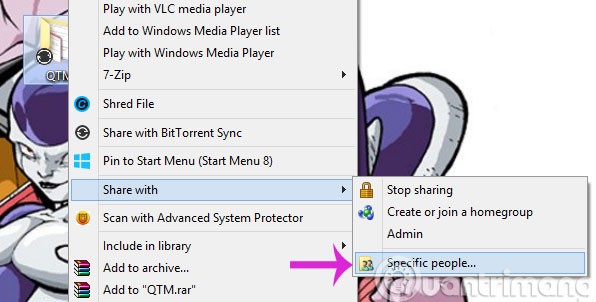
W oknie dialogowym Udostępnianie plików wybierz opcję Wszyscy , a następnie kliknij opcję Dodaj > Udostępnij
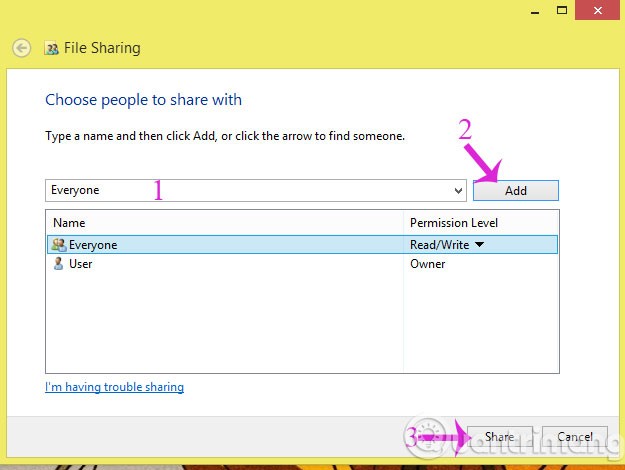
Następnie otwórz komputer, z którego chcesz odbierać dane, przejdź do Komputer > Sieć i wybierz prawidłową nazwę komputera udostępniającego dane.
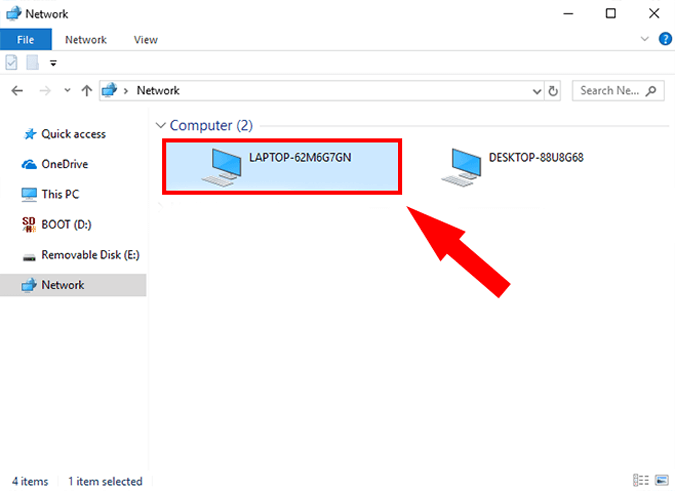
Tutaj zobaczysz folder, który właśnie udostępniłeś. To wszystko!
Należy pamiętać, że ta metoda ma zastosowanie tylko w komputerach z systemem Windows. Spróbuj, powodzenia!
Zobacz także:
W tym artykule pokażemy Ci, jak odzyskać dostęp do dysku twardego w przypadku awarii. Sprawdźmy!
Na pierwszy rzut oka AirPodsy wyglądają jak każde inne prawdziwie bezprzewodowe słuchawki douszne. Ale wszystko się zmieniło, gdy odkryto kilka mało znanych funkcji.
Firma Apple wprowadziła system iOS 26 — dużą aktualizację z zupełnie nową obudową ze szkła matowego, inteligentniejszym interfejsem i udoskonaleniami znanych aplikacji.
Studenci potrzebują konkretnego typu laptopa do nauki. Powinien być nie tylko wystarczająco wydajny, aby dobrze sprawdzać się na wybranym kierunku, ale także kompaktowy i lekki, aby można go było nosić przy sobie przez cały dzień.
Dodanie drukarki do systemu Windows 10 jest proste, choć proces ten w przypadku urządzeń przewodowych będzie się różnić od procesu w przypadku urządzeń bezprzewodowych.
Jak wiadomo, pamięć RAM to bardzo ważny element sprzętowy komputera, który przetwarza dane i jest czynnikiem decydującym o szybkości laptopa lub komputera stacjonarnego. W poniższym artykule WebTech360 przedstawi Ci kilka sposobów sprawdzania błędów pamięci RAM za pomocą oprogramowania w systemie Windows.
Telewizory Smart TV naprawdę podbiły świat. Dzięki tak wielu świetnym funkcjom i możliwościom połączenia z Internetem technologia zmieniła sposób, w jaki oglądamy telewizję.
Lodówki to powszechnie stosowane urządzenia gospodarstwa domowego. Lodówki zazwyczaj mają dwie komory: komora chłodna jest pojemna i posiada światło, które włącza się automatycznie po każdym otwarciu lodówki, natomiast komora zamrażarki jest wąska i nie posiada światła.
Na działanie sieci Wi-Fi wpływa wiele czynników poza routerami, przepustowością i zakłóceniami. Istnieje jednak kilka sprytnych sposobów na usprawnienie działania sieci.
Jeśli chcesz powrócić do stabilnej wersji iOS 16 na swoim telefonie, poniżej znajdziesz podstawowy przewodnik, jak odinstalować iOS 17 i obniżyć wersję iOS 17 do 16.
Jogurt jest wspaniałym produktem spożywczym. Czy warto jeść jogurt codziennie? Jak zmieni się Twoje ciało, gdy będziesz jeść jogurt codziennie? Przekonajmy się razem!
W tym artykule omówiono najbardziej odżywcze rodzaje ryżu i dowiesz się, jak zmaksymalizować korzyści zdrowotne, jakie daje wybrany przez Ciebie rodzaj ryżu.
Ustalenie harmonogramu snu i rutyny związanej z kładzeniem się spać, zmiana budzika i dostosowanie diety to niektóre z działań, które mogą pomóc Ci lepiej spać i budzić się rano o odpowiedniej porze.
Proszę o wynajem! Landlord Sim to mobilna gra symulacyjna dostępna na systemy iOS i Android. Wcielisz się w rolę właściciela kompleksu apartamentowego i wynajmiesz mieszkania, a Twoim celem jest odnowienie wnętrz apartamentów i przygotowanie ich na przyjęcie najemców.
Zdobądź kod do gry Bathroom Tower Defense Roblox i wymień go na atrakcyjne nagrody. Pomogą ci ulepszyć lub odblokować wieże zadające większe obrażenia.













